Cara Membuat Tulisan Keren di Photoshop
Hai Sobat Lantas, disini saya akan membahas tentang " Cara Membuat Tulisan Keren di Photoshop ".
Dengan aplikasi photoshop edit-edit apa saja bisa, asalkan kita mengerti ilmunya.
Kita bisa membuat Tulisan atau Teks dengan photoshop dan juga kita bisa membuat Teks itu menjadi lebih bagus dan keren.
Langsung saja kita menuju topik pembahasan :
1. Yang paling penting siapkan aplikasi photoshop dulu ( Kalau saya pake yang CC ) , dan project Fotonya.
2. Pilih ( Horyzontal Type Tool) , Pilih Font-nya, Pilih Color.
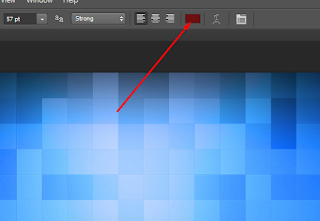
3. Ketik Tulisan yang anda inginkan.
4. Klik kanan pada panel yang kanan , klik Blending Options.
5. Atur Layer Style-nya sesuai selera anda, berikut ss selera saya .
Jadi deh....
Keren kan ??? Cukup Sekian turorial " Cara Membuat Tulisan Keren di Photoshop " Semoga bermanfaat bagi kalian semua.
See You Next Time ...
Baca juga nih sob :
Dengan aplikasi photoshop edit-edit apa saja bisa, asalkan kita mengerti ilmunya.
Kita bisa membuat Tulisan atau Teks dengan photoshop dan juga kita bisa membuat Teks itu menjadi lebih bagus dan keren.
Langsung saja kita menuju topik pembahasan :
1. Yang paling penting siapkan aplikasi photoshop dulu ( Kalau saya pake yang CC ) , dan project Fotonya.
2. Pilih ( Horyzontal Type Tool) , Pilih Font-nya, Pilih Color.
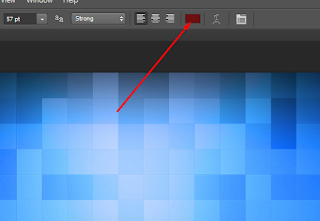
4. Klik kanan pada panel yang kanan , klik Blending Options.
5. Atur Layer Style-nya sesuai selera anda, berikut ss selera saya .
Jadi deh....
Keren kan ??? Cukup Sekian turorial " Cara Membuat Tulisan Keren di Photoshop " Semoga bermanfaat bagi kalian semua.
See You Next Time ...
Baca juga nih sob :


































